电脑里2个系统怎么删除一个win10 电脑有两个系统怎么删掉一个
更新时间:2023-12-03 14:03:48作者:yang
当我们的电脑上安装了两个操作系统时,可能会导致一些不便和混乱,特别是当我们只需要一个操作系统时,保留多余的系统无疑是浪费存储空间和资源的。了解如何删除其中一个操作系统是非常重要的。在本文中我们将讨论如何删除一个Windows 10系统,以帮助您优化电脑的性能和使用体验。
操作方法:
1.首先,在系统开始处,点击开始,找到附件,打开里面的“运行“。
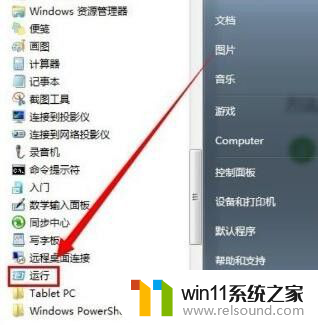
2.在运行界面,输入“msconfig”,点击“确定”按钮即可。
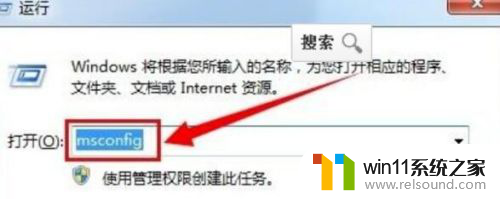
3.打开“系统配置”界面,在界面面板打开“引导”。可以看到两个系统的名字。
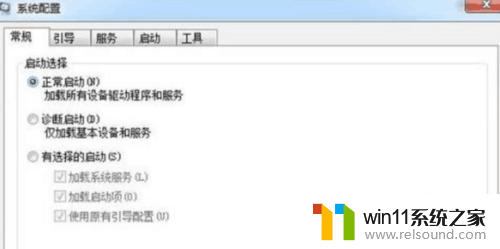
4.选择其中一个你想要删除的系统,点击“删除”后点击“应用”就可以了。
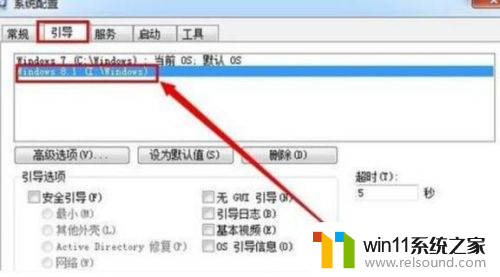
5.出现选择是否重新启动。选择重新启动,完成系统删除。
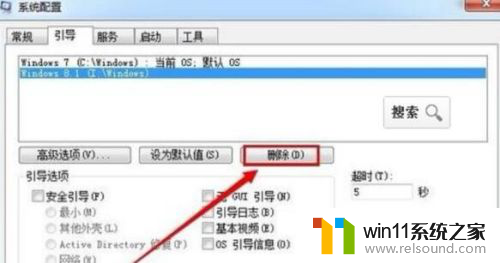
6.最后,可以“格式化”系统盘。不会影响另外一个系统。
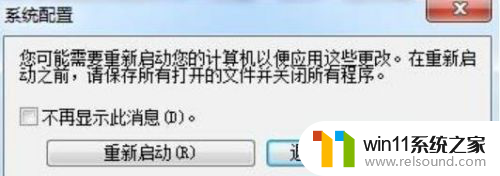
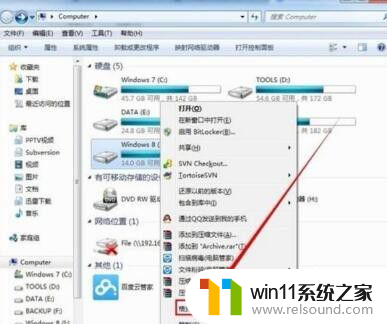
以上就是电脑里两个系统如何删除其中一个win10系统的全部内容,如果您不了解,请根据小编提供的方法进行操作,希望能够帮助到大家。
电脑里2个系统怎么删除一个win10 电脑有两个系统怎么删掉一个相关教程
- windows10电脑怎么还原到上一次系统 windows10如何还原到以前的系统
- win10系统更新删除文件
- 苹果双系统win10怎么截图 苹果win10双系统截屏教程
- win10怎么把电脑恢复出厂设置 如何将win10电脑恢复出厂设置
- win10管理员权限删除文件夹的解决方法 win10需要权限才能删除文件怎么办
- 怎样禁止win10系统更新 怎么取消win10系统自动更新
- 苹果笔记本怎么卸载win10系统 如何把苹果笔记本的win10卸掉
- 做好的win10系统怎么改uefi启动 win10系统如何更改为uefi启动
- win10桌面上没有此电脑
- win10游戏存档在c盘哪个文件夹
- win10不安全连接怎么设置为安全
- win10怎么以兼容模式运行程序
- win10没有wlan连接选项
- 怎么检查win10是不是企业版
- win10怎么才能将浏览过的记录不自动保存
- win10无法打开gpedit.msc
win10系统教程推荐